Содержание
Когда дверь классной комнаты закрывается и начинается лекция, вы готовы и организованы?
Для создания заметок, загрузки файлов и создания списков дел Evernote — это легкодоступное и полнофункциональное приложение, которое поможет вам справиться с учебным годом.
Вернитесь в школу с этими важными советами Evernote, чтобы заняться своими заметками.
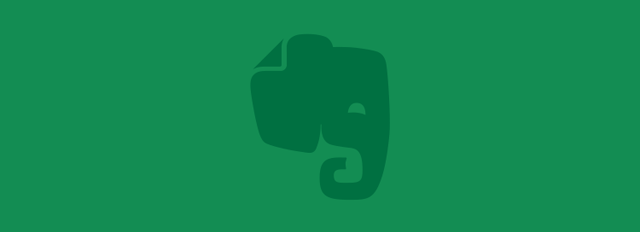
Создать стек
В Evernote вы можете создать то, что называется стек это включает в себя несколько тетрадей внутри. Это первый шаг к хорошей организации учебного года, и его можно структурировать несколькими способами в соответствии с вашими потребностями и предпочтениями.
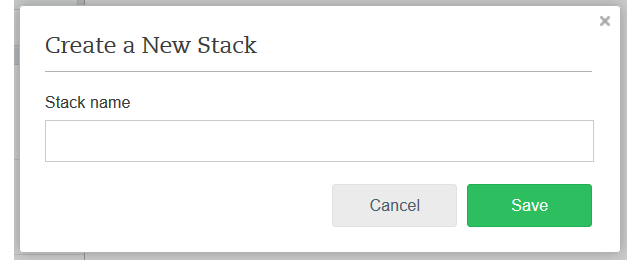
Способ 1: Если вы используете Evernote только для школы и ничего другого, вы можете создавать стеки для каждого термина, например, 1-го и 2-го семестра. Внутри каждого из этих стеков вы можете создавать тетради для своих классов в течение таких терминов, как Психология и Питание.
Способ 2: Если вы используете Evernote не только для школы, целесообразно создать стек специально для вашей школы и назвать его так. Например, Вашингтонская средняя школа или государственный университет. Затем в этом стеке создайте блокноты для семестров или семестров. или же для ваших индивидуальных занятий и обязательно используйте теги. Теги позволят ускорить поиск в Evernote
при необходимости.
Самый простой способ, когда вы используете «Метод 2», — это создать тетрадь внутри школьной стопки для каждого класса. Затем вы можете использовать теги для обозначения термина 1 и термина 2 для поиска, если это необходимо. Главное — упорядочить Evernote, его стеки и записные книжки таким образом, чтобы это было наиболее целесообразно для вас.
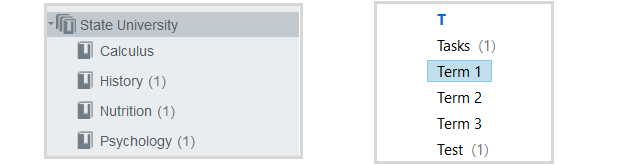
Чтобы создать стек в Интернете или в настольном приложении, просто выберите и перетащите один блокнот поверх другого. Затем вы можете дать вашему стеку соответствующее имя.
Запись заметок
Если вы можете использовать свое мобильное устройство или компьютер в классе, лучше всего делать заметки прямо в Evernote. Создайте новую заметку в соответствующей записной книжке класса, дайте ей осмысленное название и добавьте тег, если хотите. Заметки автоматически фиксируют дату и могут быть отсортированы с использованием различных полей, таких как дата создания, тег, размер или напоминание.
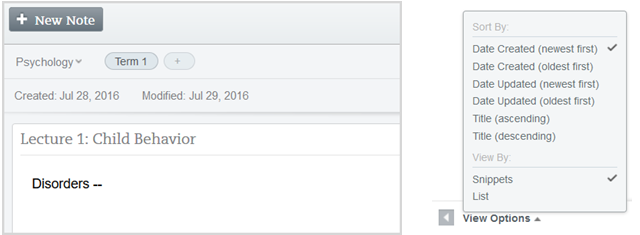
Если вы не можете использовать Evernote для заметок во время занятий и должны делать их вручную, вы все равно можете использовать приложение для хранения заметок. Вы можете просто отсканировать или сфотографировать свои заметки и загрузить их в Evernote в Интернете.
Кроме того, камера в мобильном приложении Evernote позволяет делать снимки ваших заметок и загружать их напрямую. Вы можете дать им заголовок, добавить теги, указать местоположение и даже нарисовать на них рисунок.
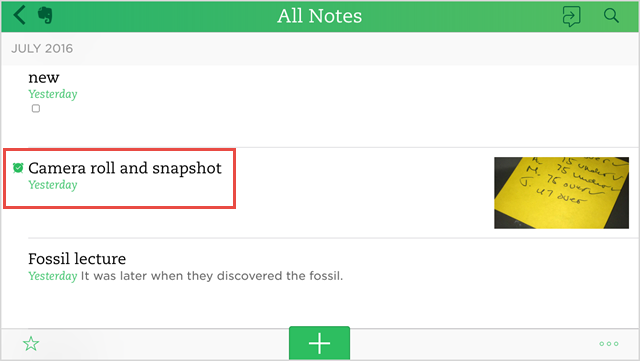
Таким образом, каким бы способом вы ни записывали свои заметки во время лекций и занятий, Evernote по-прежнему может помочь вам сохранить их организованность и снизить риск их неправильного размещения.
Снасть То-дос
В дополнение к тому, что Evernote является полнофункциональным инструментом для создания заметок, он предлагает отличный способ отслеживать ваши задачи. Это особенно полезно для больших заданий, длительных эссе и даже групповых проектов. Способ добавления списка дел в заметку зависит от используемой вами платформы.
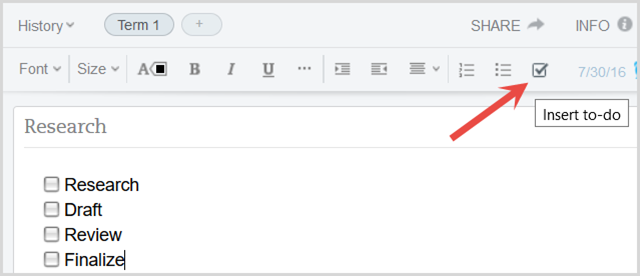
Например, в Интернете, просто нажмите флажок значок из инструменты меню в заметке. В настольном приложении выберите Новая заметка > Формат > Сделать > Вставить флажок. После того как вы создали каждую задачу в своем списке, вы можете легко пометить их по мере их выполнения.
Установить напоминания
Evernote имеет Напоминания. Вы можете добавить напоминание к любой заметке, списку дел, фотографии или другому сохраненному элементу. Приложение позволяет вам выбрать дату и время и уведомит вас, когда придет время.
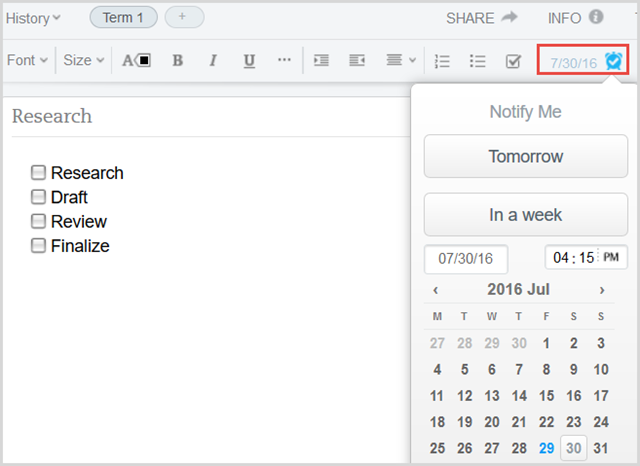
Для своевременного выполнения задач и выполнения заданий это удобная функция. Чтобы установить напоминание, просто нажмите будильник значок в вашем приложении.
Отправить и поделиться
Для групповых проектов или тех одноклассников, которые пропустили лекцию, вы можете быстро поделиться как блокнотами, так и отдельными заметками. В веб-приложении выберите стрелку рядом с блокнотом, а в настольном приложении щелкните правой кнопкой мыши блокнот. Оба отобразят Поделиться блокнотом вариант для вас, чтобы выбрать.
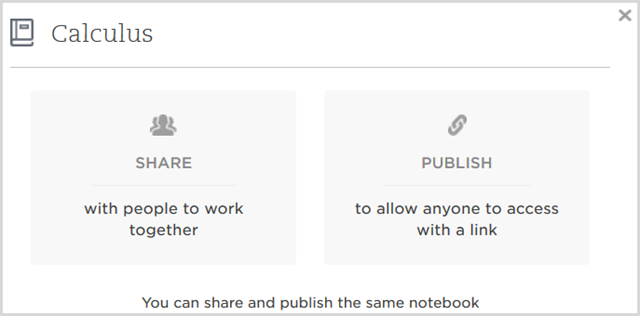
Если вы используете мобильное приложение, просто выберите блокнот и нажмите разделение значок и введите адрес электронной почты. Вы можете поделиться записной книжкой или заметкой с любой платформы и решить, сможет ли ваш получатель редактировать, просматривать или делать то и другое.
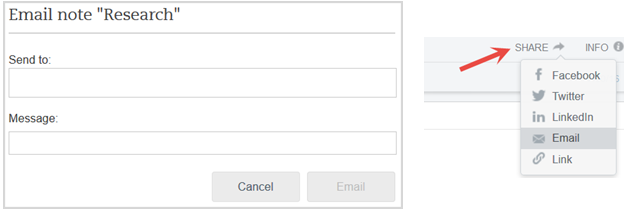
Для совместного использования одной заметки откройте заметку и выберите стрелку или Поделиться значок из заметки навигации на любой платформе. Затем введите адрес электронной почты получателя и дополнительное сообщение. Если вы предпочитаете поделиться элементом с помощью ссылки, это также относится к вашим параметрам совместного использования в веб-приложениях и приложениях для настольных компьютеров.
Получить мобильные приложения
Одна из самых привлекательных особенностей Evernote — это доступность. Он доступен в Интернете как настольное приложение для Windows и Mac, а также на мобильных устройствах Android, Blackberry и iOS. Возможность иметь его под рукой везде очень важна для студентов.
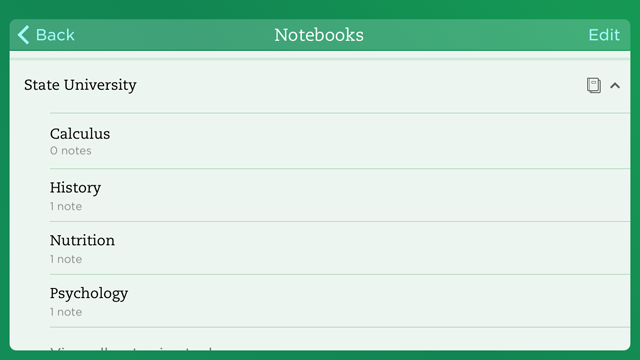
Обратите внимание, что с 28 июня 2016 года компания изменила доступность своих устройств для абонентов Базового плана. Ваш аккаунт будет ограничен два устройства и вы можете выбрать, какие из них, если вы используете более двух. Если вы являетесь текущим пользователем, вы, вероятно, уже видели уведомление. Однако, если вы новый пользователь, пожалуйста, учтите это.
Базовый план является бесплатным, а также есть платные опции «Плюс» и «Премиум», которые будут доступны для всех устройств и будут иметь дополнительные функции.
Кроме того, компания заявляет, что приложения, использующие Evernote API, будут не быть затронутым новым ограничением устройства. Примеры включают Web Clipper, Evernote Web и Evernote на Apple Watch.
Использовать расширения браузера
Поскольку Evernote Web Clipper является таким удобным инструментом и не входит в вышеуказанное ограничение, его можно использовать при проведении онлайн-исследований для класса.
это ежу понятно. Расширение доступно для Chrome, Firefox, Safari и Opera. Для браузера Internet Explorer или браузера Edge Evernote рекомендует использовать приложение для настольного компьютера.
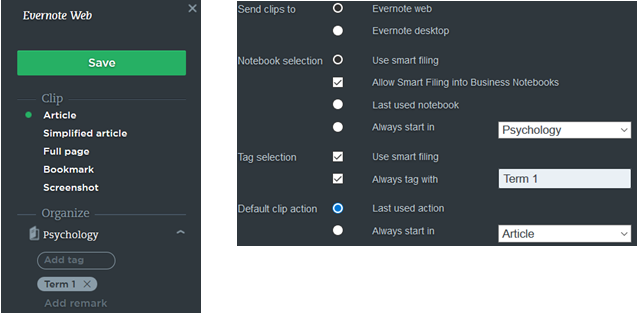
С помощью надстройки браузера вы можете быстро обрезать веб-страницу или статью, сделать снимок, а затем сохранить все это в выбранном вами блокноте. Расширение также позволяет создавать закладки, делать снимки экрана или сохранять упрощенную версию статьи без изображений. Затем вы можете добавить тег и добавить заметку, если хотите.
Подключите другие приложения
Вы, вероятно, используете множество других приложений, будь то Интернет, настольный компьютер или мобильный телефон, для выполнения школьных заданий. К счастью, Evernote интегрируется со многими другими приложениями
чтобы предоставить вам еще больше гибкости, организации и удобства.
Вот лишь несколько примеров таких приложений для каждой платформы, и вы можете посетить Evernote App Center для получения полного списка.
- Для Android: Электронная почта боксера, IFTTT и Office Suite Pro
- Для iOS: DocScanner, Dolphin Browser и Pocket
- Для Mac: Alternote, ConceptDraw Mindmap и Saferoom
- Для Windows: OmniPage, календарь TuskTools и готово
- Для Интернета: Feedly Pro, Google Диск и StudyBlue
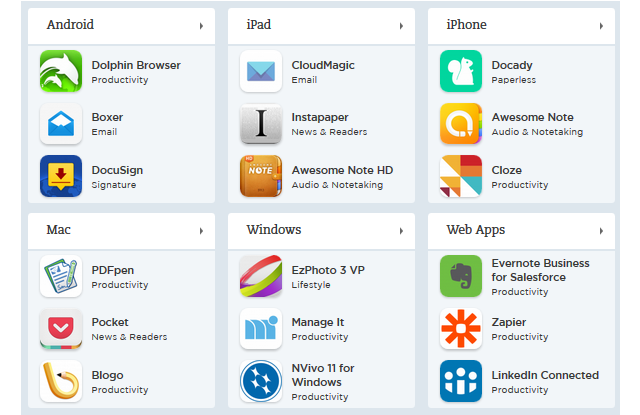
Используете ли вы Evernote для школы?
С обширными функциями, удобной доступностью и полезными интеграциями приложений
Evernote — замечательный способ получить и держать вас организованным
на протяжении всего учебного года. Итак, планируйте заранее, создавая свои стеки и записные книжки, и вы будете готовы к работе, когда начнется первый урок.
У вас есть советы и рекомендации для Evernote, которыми вы хотели бы поделиться с другими студентами? Не стесняйтесь поделиться своими мыслями в комментариях ниже.





